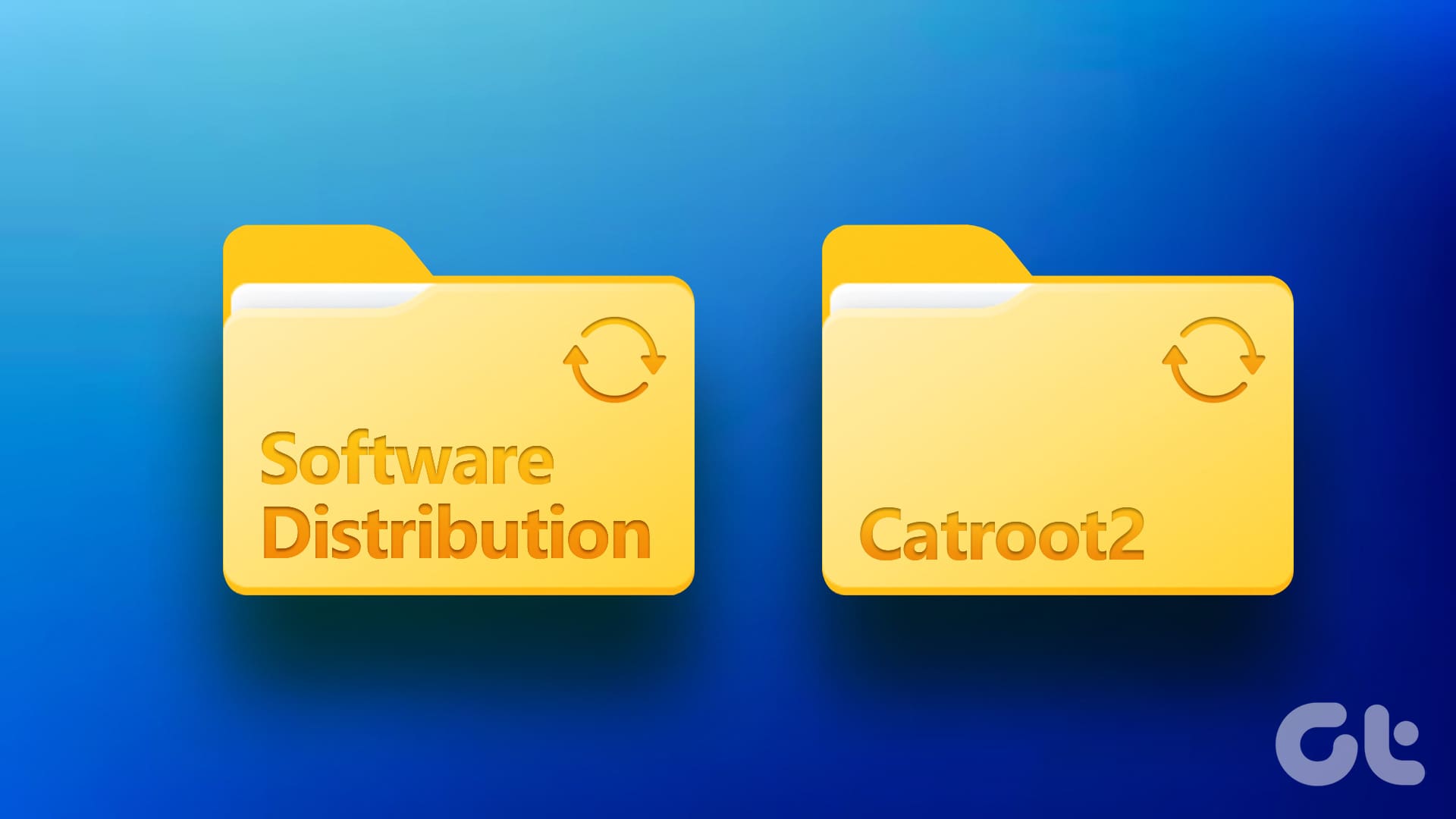Cosa Succede Quando Reimposti le Cartelle **SoftwareDistribution** e **Catroot2**
La cartella **Catroot2** contiene file di catalogo (.cat) che sono **hash crittografici** e **firme digitali** per i file di sistema. Se questi file si danneggiano, possono sorgere problemi con Windows Update. Rinominare o eliminare la cartella esistente costringe Windows a crearne una nuova, con file di catalogo freschi. Questo nuovo contenitore è meno soggetto a corruzione e permette di installare aggiornamenti senza intoppi sul tuo PC.
La cartella **SoftwareDistribution** è il luogo in cui Windows conserva i file temporanei relativi agli aggiornamenti del sistema operativo, inclusi i file di aggiornamento scaricati e i componenti di installazione. Rinominare o eliminare questa cartella svuota la cache degli aggiornamenti scaricati e ripristina i componenti di Windows Update. Questi file junk e cache possono essere la causa di bug e malfunzionamenti. Pertanto, eliminarli può prevenire problemi durante l’aggiornamento.
Se stai riscontrando problemi con Windows Update, potresti provare a rinominare o eliminare le cartelle **SoftwareDistribution** o **Catroot2** dal tuo PC. Qui ti mostreremo tutto ciò che devi sapere.
Come Rinominare le Cartelle **SoftwareDistribution** e **Catroot2**
Rinominare le cartelle **SoftwareDistribution** e **Catroot2** consente al tuo PC di creare nuove istanze. Per rinominare le cartelle, sarà necessario utilizzare il **Prompt dei Comandi**.
Passo 1: Apri il Prompt dei Comandi sul tuo PC come amministratore.
Passo 2: Dovrai fermare alcuni servizi prima di poter rinominare le cartelle.
Inserisci i seguenti comandi nel CMD per fermare i servizi correlati. Digita i comandi uno dopo l’altro e premi il tasto Invio.
net stop wuauserv net stop cryptSvc net stop bits net stop msiserver
Passo 3: Ora, inserisci i seguenti comandi per rinominare le cartelle.
ren C:\Windows\SoftwareDistribution SoftwareDistribution.bak ren C:\Windows\System32\catroot2 Catroot2.bak
Passo 4: Le cartelle saranno state rinominate con successo. Ora è necessario riavviare i servizi che hai appena fermato.
Inserisci i seguenti comandi nel CMD per riavviare i servizi.
net start wuauserv net start cryptSvc net start bits net start msiserver
Puoi ora tentare di installare l’ultimo aggiornamento di Windows sul tuo PC.
Come Eliminare le Cartelle **SoftwareDistribution** e **Catroot2**
Ecco come eliminare le cartelle **SoftwareDistribution** e **Catroot2** dal tuo PC.
Passo 1: Prima di eliminare le cartelle, è necessario fermare alcuni servizi. Apri il **Prompt dei Comandi** come amministratore.
Inserisci i seguenti comandi nel CMD per fermare i servizi correlati. Digita i comandi uno alla volta e premi il tasto Invio.
net stop wuauserv net stop cryptSvc net stop bits net stop msiserver
Passo 2: Apri **Esplora Risorse** e incolla il seguente percorso nella barra degli indirizzi:
C:\Windows\SoftwareDistribution
Alternativamente, puoi anche navigare fino alla cartella.
Passo 3: Una volta aperta la cartella, seleziona tutto il suo contenuto e cancellalo. Questo eliminerà la cartella **SoftwareDistribution** dal tuo PC.
Passo 4: Allo stesso modo, incolla il seguente percorso nella barra degli indirizzi di Esplora File per aprire la cartella **CatRoot2**.
C:\Windows\System32\catroot2
Passo 5: Seleziona tutto il contenuto e cancellalo. Questo eliminerà la cartella **CatRoot2** dal tuo PC.
Passo 6: Apri il **Prompt dei Comandi** come amministratore. Ora, riavvia i servizi che hai fermato.
Inserisci i seguenti comandi nel CMD per riavviare i servizi.
net start wuauserv net start cryptSvc net start bits net start msiserver
Leggi Anche: Come mettere in pausa gli aggiornamenti di Windows.
Marco Stella, è un Blogger Freelance, autore su Maidirelink.it, amante del web e di tutto ciò che lo circonda. Nella vita, è un fotografo ed in rete scrive soprattutto guide e tutorial sul mondo Pc windows, Smartphone, Giochi e curiosità dal web.